Timely'nin çok dilli desteği ve AI otomatik çeviri özellikleri, farklı dil geçmişlerine sahip katılımcılarla etkileşim kurmayı her zamankinden daha kolay hale getirir. Bu güçlü araçlar, etkinlik organizatörlerinin etkinlik başlıklarını ve açıklamalarını birden fazla dilde girmelerine olanak tanır ve etkinlik bilgilerinin herkes için erişilebilir ve kapsayıcı olmasını sağlar. Bu kılavuzda, bu özelliklerin avantajlarını inceleyecek ve bunları etkili bir şekilde kullanmak için gerekli adımları sağlayacağız.
1. Çoklu Dil ve Yapay Zeka Otomatik Çeviri Özelliklerinin Faydaları
İle Timely'nin Çok Dilli ve AI Otomatik Çeviri özellikleri sayesinde, etkinlik bilgilerini birden fazla dilde sorunsuz bir şekilde sağlayabilir ve katılımcılar için daha kapsayıcı bir deneyim sağlayabilirsiniz. Bu güçlü araçları kullanmanın temel avantajları aşağıdadır:
- Artan Erişim: Çoklu dil desteği ve yapay zeka çevirisi, farklı bölgelerden ve dil geçmişlerinden katılımcıları çekerek daha geniş bir kitleye ulaşmanızı sağlar.
- Gelişmiş Erişilebilirlik: Etkinlik bilgilerini birden fazla dilde sağlayarak, ana dili İngilizce olmayan kişilerin ayrıntıları kolayca anlamasını sağlar ve etkinliğinizi daha erişilebilir hale getirirsiniz.
- Geliştirilmiş Kullanıcı Deneyimi: Katılımcılarınızın tercih ettikleri dilde etkinlik bilgisi sunmak, etkinliğinizle ilgili genel deneyimlerini ve etkileşimlerini artırır.
- Zaman Kazandıran Otomasyon: Yapay zeka otomatik çevirisi, manuel çevirilere olan ihtiyacı ortadan kaldırarak size zaman ve emek tasarrufu sağlarken doğru ve tutarlı çeviriler sağlar.
2. Etkinlikler için Çoklu Dil ve Yapay Zeka Otomatik Çevirisi Nedir?
Çoklu dil desteği, etkinlik organizatörlerinin etkinlik başlıklarını ve açıklamalarını birden fazla dilde girmelerine olanak tanır ve kullanıcıların etkinlik dinamik bilgilerini takvimin genel görünümünde tercih ettikleri dilde görüntülemesini mümkün kılar. AI otomatik çeviri özelliği, etkinlik içeriğini otomatik olarak çevirerek bu yeteneği daha da geliştirir ve manuel çeviri çabalarına olan ihtiyacı ortadan kaldırır.
Bu özellikler, halihazırda dahil edilen standart statik içerik çevirisini tamamlar. Timely yazılım. Bu, son kullanıcı genel arayüzde takvim dilini değiştirdiğinde tarihler, haftanın günleri, aylar, saatler ve standart filtreler gibi statik öğelerin otomatik olarak çevrildiği anlamına gelir — abonelik planınız çoklu dil özelliğini içermese bile.
3. Çoklu Dil Özelliği Nasıl Kullanılır
3.1 Hedef Kitlenizin Kullanabileceği Dilleri Seçin
Etkinlik çevirilerini eklemeden önce, görüntülemek istediğiniz dilleri seçerek başlayın. İşte nasıl:
- Için login senin Timely gösterge paneli.
- Ana gezinme menüsünde şuraya gidin: Ayarlar > Genel > Takvim Dili.
- Etkinleştirilmiş Diller, görüntülemek istediğiniz dilleri seçin.
- Tıkla İndirim.
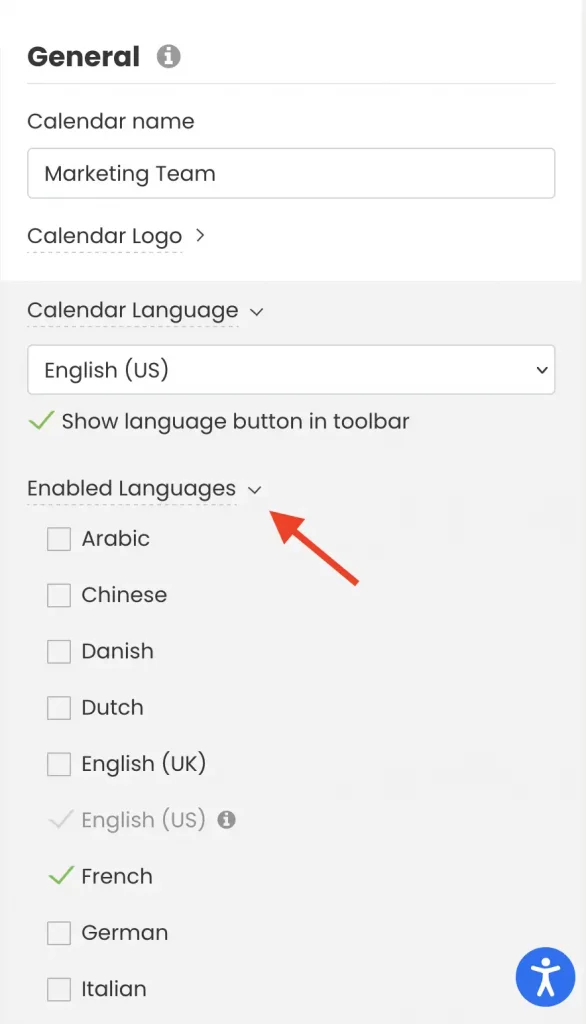
Bu ayar hem herkese açık görünümde görüntülenen dilleri hem de etkinlik başlığı ve açıklamasının çevrilmesinde kullanılabilen dilleri etkileyecektir.
3.2 Etkinliklerinize Manuel Olarak Diğer Dilleri Ekleyin
Etkinlik bilgilerinize birden fazla dil ekleyerek etkinliğinizin erişilebilirliğini artırın. Başlamak için şu adımları izleyin:
- Için login senin Timely gösterge paneli.
- Ana gezinme menüsünden Etkinlikler'e gidin.
- içinde Randevu bölümünde etkinliğinizi oluşturmaya başlayın. İsterseniz düzenlemek için daha önce oluşturulmuş bir etkinliği de seçebilirsiniz. Etkinliğe bir başlık ve açıklama eklediğinizden emin olun.
- Bul Diğer diller bölümünde Yeni diller ekle'ye tıklayın ve tercih ettiğiniz dilleri birer birer seçin.
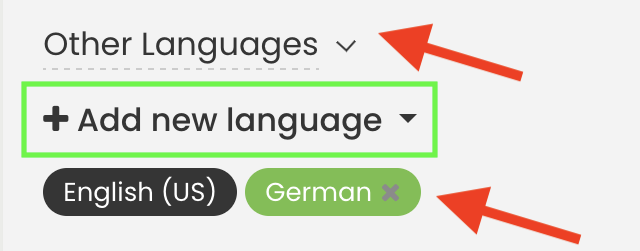
3.3 Etkinlikler için AI Otomatik Çevirisini Kullanın
Etkinlik içeriğinizi otomatik olarak çevirmek için yapay zekanın gücünden yararlanın ve katılımcılarınıza kusursuz bir deneyim sağlayın. Bu özelliğin nasıl kullanılacağı aşağıda açıklanmıştır:
- Tercih ettiğiniz dilleri seçtikten sonra, AI sizin için otomatik olarak çevirileri oluşturacaktır. İsterseniz çevrilen başlık ve açıklamada değişiklik yapabilirsiniz.
- Tıkla Devam et kaydetmek için. Ardından, değişikliklerinizi saklamak için etkinliği Yayınlayın veya taslak olarak kaydedin.
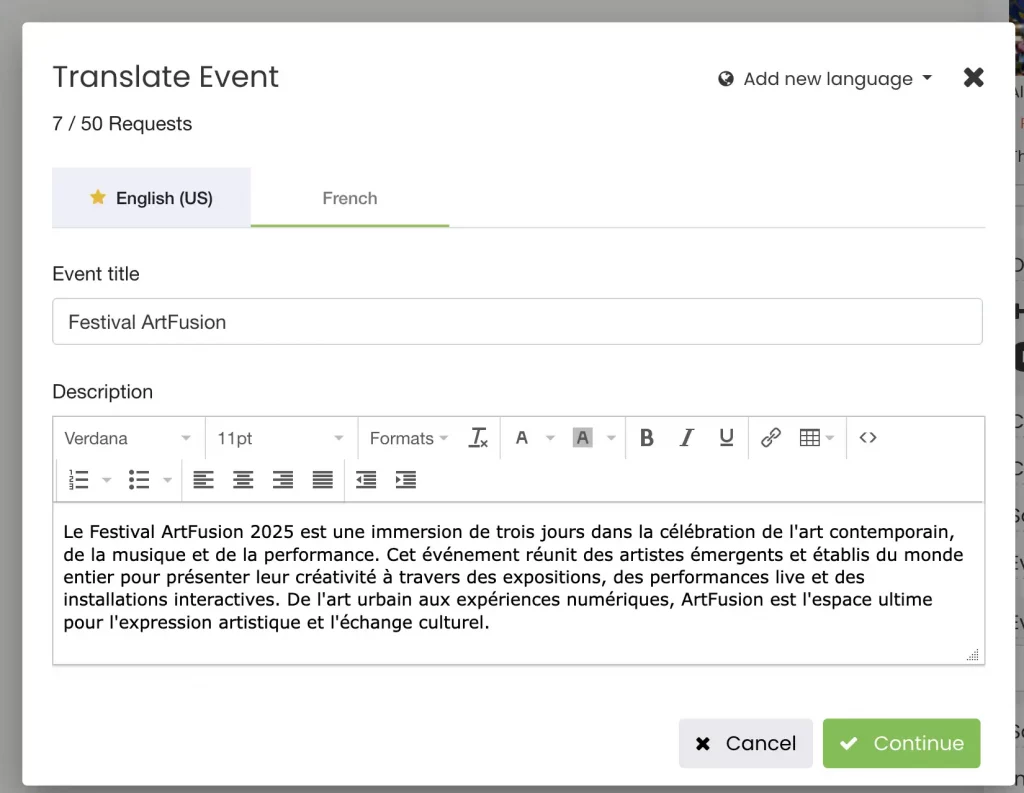
4. Hedef Kitlenizin Çevrilmiş Etkinlik İçeriğini Nasıl Göreceği
Birden fazla dili etkinleştirdiğinizde, kitleniz etkinlik ayrıntılarını tercih ettikleri dilde görüntülemek için bunlar arasında kolayca geçiş yapabilir. İşte onların bakış açısından nasıl çalıştığı:
4.1 Dil Filtresini Kullanma
- Etkinlik takviminizde ziyaretçiler araç çubuğunda bir dil seçici görecekler.
- Açılır menüye tıklayıp istedikleri dili seçebilirler.
- Takvim otomatik olarak güncellenecek ve tüm takvim ve etkinlik içeriği seçilen dilde görüntülenecektir.
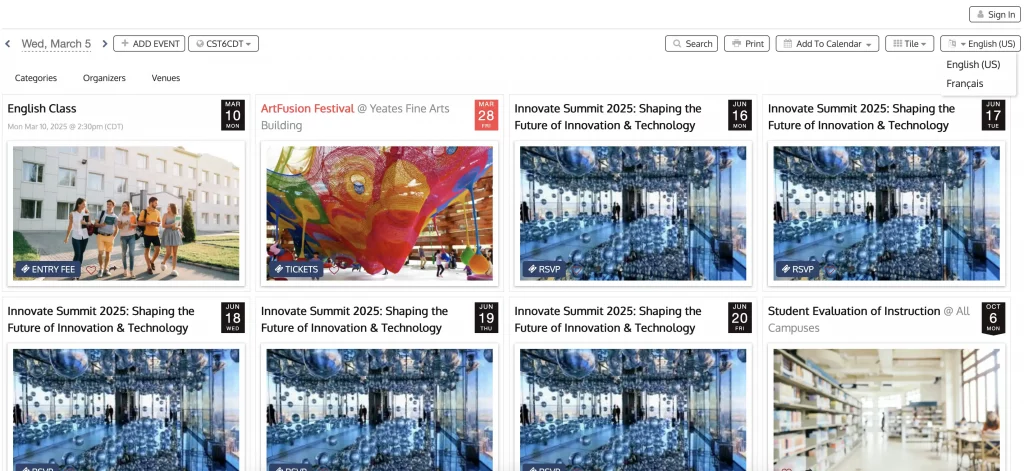
4.2 Etkinlik Ayrıntılarında Çevirileri Görüntüleme
- Bir etkinliğe tıklandığında etkinlik ayrıntıları sayfasında seçilen dilde içerik görüntülenecektir.
- Birden fazla çeviri mevcutsa kullanıcılar takvim araç çubuğundaki dil seçiciyi kullanarak diller arasında geçiş yapabilirler.
- Etkinliğin başlığı, açıklaması ve diğer detaylar seçilen dilde görünecek ve böylece çok dilli kitleler için kusursuz bir deneyim sağlanacaktır.
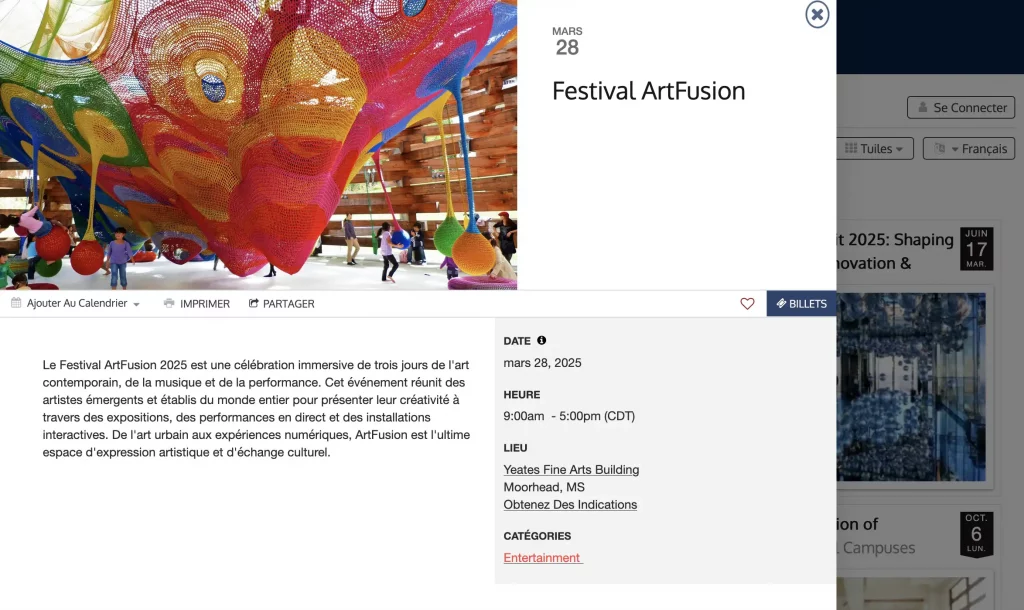
5. kullanma TimelyÇok Dilli Web Sitesiyle Çok Dilli Özellik
Web siteniz birden fazla dili destekliyorsa ve çevrilen her sayfanın ilgili dilde bir takvim görüntülemesini istiyorsanız, Timely'nin çoklu dil özelliği bunu sorunsuz bir şekilde başarmanızı sağlar. Otomatik dil algılamaya güvenmek yerine, sitenizin her dil sürümü için ayrı bir takvim kodu yerleştirebilirsiniz.
Bunu ayarlamak için, sitenizdeki her dil için bir yerleştirme kodu oluşturmanız yeterlidir. Timely Hesabınıza giriş yapın ve uygun kodu web sitenizin ilgili dildeki sayfasına yerleştirin.
5.1 Farklı dillerde yerleştirme kodları nasıl oluşturulur
Belirli dillerde gömme kodları oluşturmak için şu adımları izleyin:
- Için login senin Timely gösterge paneli.
- Ana gezinme menüsünde Ayarlar'a tıklayın ve Gömme Kodu sekmesini seçin.
- Dil bölümünde, açılır menüden bir dil seçin.
- Son olarak özelleştirilmiş yerleştirme kodunu kopyalayın.
Bu, ziyaretçilerin takvimi manuel olarak değiştirmeye gerek kalmadan otomatik olarak doğru dilde görmesini sağlar. Bu yaklaşım, çeşitli kitleniz için erişilebilirliği ve etkileşimi iyileştirerek tutarlı ve yerelleştirilmiş bir deneyim sunar.
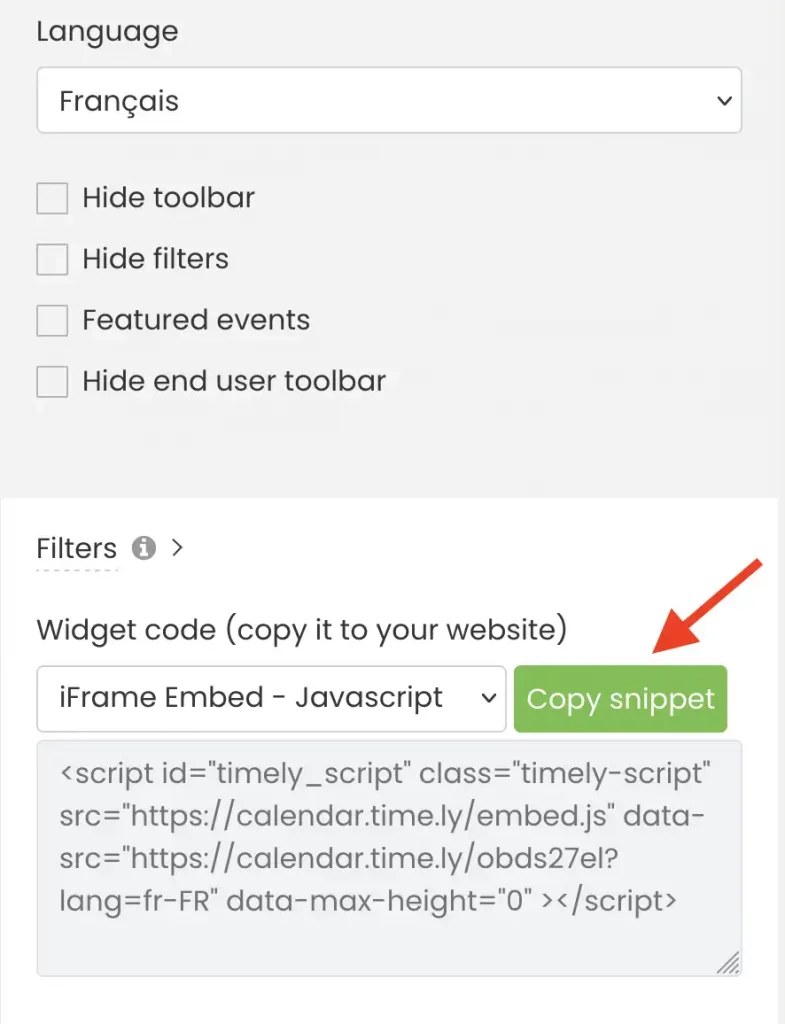
5.2 Çok dilli web sitenize takvim yerleştirme kodunu nasıl yüklersiniz?
Parçacığı yerleştirme kodunuza kopyaladıktan sonra, web sitenizin arka ucuna yapıştırın. Farklı web sitesi barındırma platformlarına göre uyarlanmış adım adım talimatlar için şuraya bakın: Kod Kılavuzlarını Göm.
6. Sonuç
kullanma Timely'nin çok dilli desteği ve AI otomatik çeviri özellikleri, etkinliklerinizin erişilebilirliğini ve erişimini önemli ölçüde artırabilir. Yukarıda belirtilen basit adımları izleyerek, etkinlik bilgilerinizin çeşitli bir kitle için kapsayıcı ve ilgi çekici olmasını sağlayabilirsiniz.
Bu özellikler yalnızca kullanıcı deneyimini iyileştirmekle kalmaz, aynı zamanda zamandan ve emekten tasarruf etmenizi sağlayarak unutulmaz etkinlikler yaratmaya odaklanmanızı sağlar. Bu güçlü araçları bugün keşfedin ve etkinlik planlamanızı bir üst seviyeye taşıyın Timely.
Ek Yardıma mı ihtiyacınız var?
Daha fazla rehberlik ve destek için lütfen sayfamızı ziyaret edin. Yardım Merkezi. Herhangi bir sorunuz varsa veya yardıma ihtiyacınız varsa, müşteri başarı ekibimizle iletişime geçmekten çekinmeyin. Timely hesabın kontrol paneli.
Uygulama ve kullanma konusunda ek yardıma ihtiyaç duymanız durumunda Timely olay yönetim sistemi, yardımcı olmaktan memnuniyet duyarız. Tümünü keşfedin profesyonel ve yönetilen etkinlik hizmetleri size teklif edebiliriz ve Bizimle temasa geçin bugün!